注: 以下の翻訳の正確性は検証されていません。AIPを利用して英語版の原文から機械的に翻訳されたものです。
点ジオメトリ
マップには、点ジオメトリを視覚化するための2つの方法があります: アイコンと円です。アイコンや円を表示するには、各オブジェクトの位置を提供するジオメトリソースが必要です。サポートされているジオメトリソースは、Geohash プロパティとトラックです。
トラックを点ジオメトリソースとして使用する場合、マップは現在の選択された時間に対応するトラックから位置を抽出します。その位置がどのように補間されるかを制御する設定オプションは、トラックページで説明されています。
アイコン設定
アイコンは、点データを視覚化する最も一般的な方法の1つです。各アイコンはジオメトリソースによって提供される位置に配置され、さまざまな方法でスタイル設定を行い、ワークフローに合った視覚化を生成できます。
アイコン
アイコンセクションでは、各オブジェクトに表示されるアイコンを制御できます。表示されるアイコンを指定するオプションは次の通りです:
- オブジェクトデフォルト: アイコンは、オントロジー管理アプリケーションで設定されたオブジェクトタイプのデフォルトアイコンになります。
- 固定アイコン: レイヤー内のすべてのオブジェクトに表示される特定のアイコンを選択します。
- プロパティ: 各オブジェクトは、そのオブジェクトのプロパティによって決定されるアイコンで表示されます。
以下の例では、雨の状態の time series を使用し、色とアイコンのスタイリングを組み合わせて、選択された日に太平洋北西部のどの気象観測所が雨を観測したかを視覚化しています。
![]()
回転
アイコンの回転は、値に基づくスタイリングオプションのいずれかを使用して制御できます。トラックジオメトリソースの場合、トラックに従ってオブジェクトの動きの方向にアイコンを回転させる自動オプションもあります。
以下の例では、固定された Arrow アイコンと回転スタイリングを使用して、船舶オブジェクトの移動方向を表示しています。
![]()
マーカー形状
アイコンに設定できるマーカーのスタイルは3つあります:
| サークル | ピン | なし |
|---|---|---|
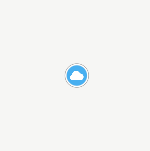 | 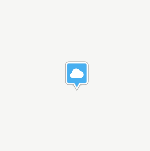 | 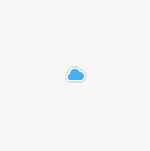 |
円の設定
各円は、提供された位置を中心に描画され、スタイリングの半径セクションで設定できる半径値を持ちます。
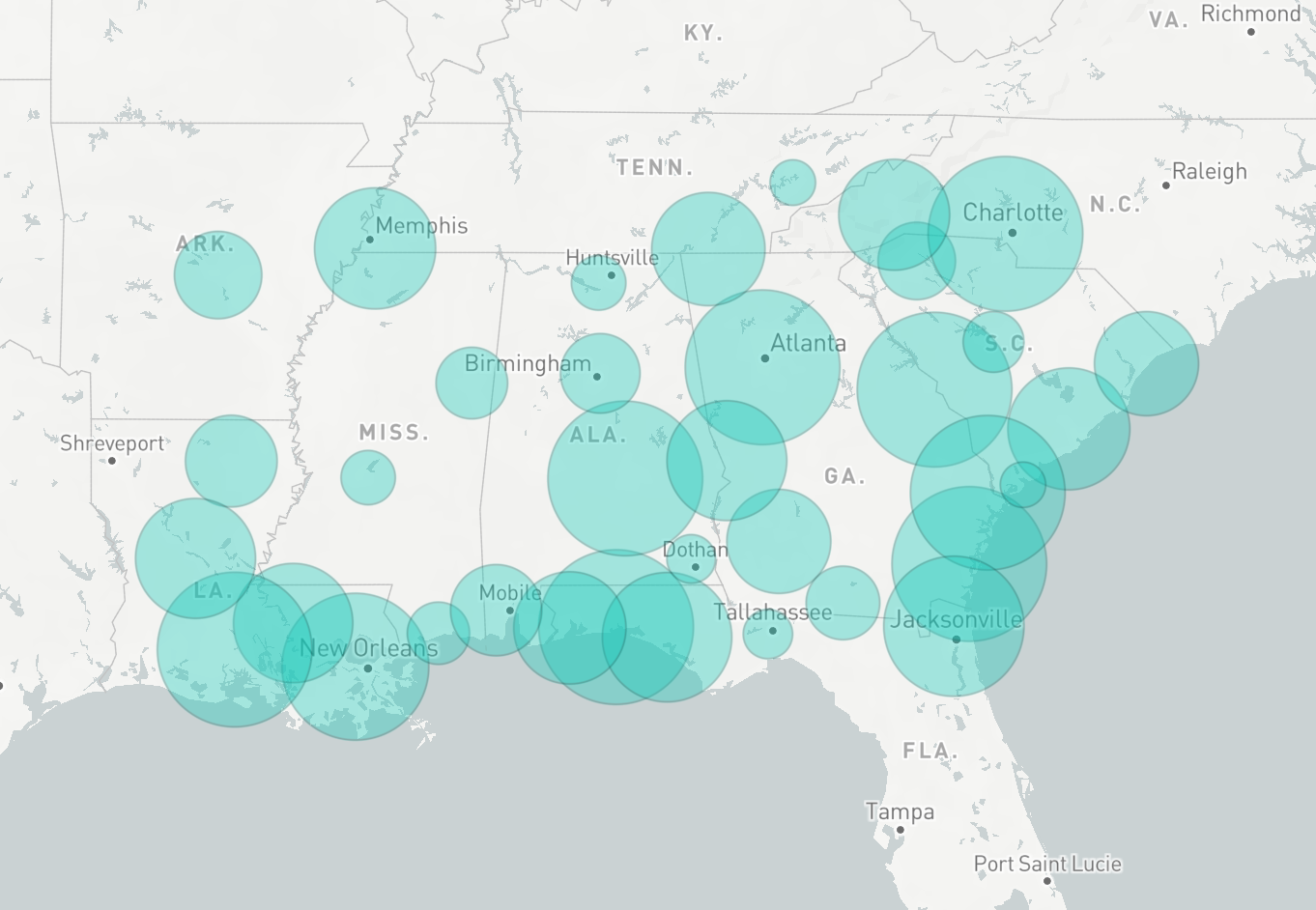
その他の円のスタイルオプションは、ポリゴンジオメトリのオプションと同じです。